Vous devriez vérifier la température de votre processeur environ tous les mois ou en cas de problèmes de performances.
La vérification de la température de votre processeur est identique à celle de l’huile moteur de votre voiture : vous n’avez pas besoin de le faire tous les jours, mais il faut la surveiller environ tous les mois, surtout si vous soumettez régulièrement votre système à de fortes sollicitations.
Heureusement, vérifier la température de votre processeur est assez facile et ne vous demande pas d’ouvrir votre PC pour y placer un thermomètre. Au lieu de cela, chaque processeur est équipé de capteurs thermiques numériques, ainsi vous n’avez besoin que d’un petit logiciel pour lire ces valeurs.
Nous allons vous indiquer ci-dessous quelle est la fourchette de température idéale pour un processeur, comment vérifier la température de votre CPU et que faire si celle-ci est trop élevée.
Quelle est la bonne température d’un processeur ?
Quand le processeur tourne au ralenti ou n’est utilisé par aucun programme, la température idéale est inférieure ou égale à 50°C (122°F). En cas de sollicitation plus importante, comme lorsque vous jouez à un jeu, visionnez une vidéo ou d’autres tâches gourmandes, votre processeur consomme plus d’énergie et fonctionne donc à une température plus élevée. Ceci est plus important que les températures au ralenti (en supposant que celles-ci soient correctes) et vous voudrez surveillez périodiquement la température de votre CPU lorsqu’il est sollicité, afin de vous assurer qu’il est suffisamment ventilé dans de telles conditions.
Lors de sollicitations, vous souhaitez que votre processeur reste idéalement inférieur à 80°C (176°F), bien que certains CPU puissent fonctionner à des températures plus élevées lorsqu’ils se trouvent dans des ordinateurs portables ou des mini-PC. Vous avez une certaine marge de manœuvre avant de dépasser les 80°C, mais au-delà de 95°C (203°F) la situation est critique. À ce stade, certains processeurs commenceront à limiter leurs performances, ce qui signifie que la fréquence d’horloge ralentira afin d’éviter la surchauffe et votre PC pourrait s’éteindre.
Les utilisateurs plus avancés qui souhaitent avoir la certitude que leur processeur peut gérer des sollicitations importantes devraient le tester à 100 % en utilisant un programme comme Prime95 ou AIDA64. Lors d’un tel test de résistance, gardez un œil sur les températures à l’aide des outils mentionnés ci-dessus et ralentissez lorsqu’elles atteignent un nombre trop élevé, c’est-à-dire supérieur à 95°C. Nous considérons que la durée idéale d’un test de résistance doit être d’une heure, bien que votre température maximale se stabilisera probablement après 10-15 minutes.
Comment surveiller la température de votre processeur
Vérifier la température de votre processeur est aussi facile que de lancer un programme de surveillance et de l’utiliser pour en lire la valeur. HWMonitor, Core Temp, ou CAM de NZXT sont des exemples de programmes parmi tant d’autres et pour les besoins de ce mode d’emploi, nous allons vous montrer comment fonctionnent CAM de NZXT et Core Temp, car nous avons constaté que ceux-ci sont les plus faciles à utiliser de façon occasionnelle.
CAM est développé par NZXT, le fabricant de boîtier de PC, d’alimentations et de ventilateurs de CPU. Bien qu’il soit destiné à être utilisé avec leurs produits, il fonctionne très bien en tant qu’outil de surveillance occasionnel, même si vous ne possédez pas de matériel NZXT.
Une fois installé, CAM propose une interface utilisateur (UI) bien présentée. Le premier bloc présente l’état du processeur, indiquant la charge, la température, la fréquence d’horloge et la vitesse du ventilateur. Vous pouvez cliquer sur ce bloc pour accéder à des détails supplémentaires, comme le montre l’image ci-dessous.
Comme vous pouvez le voir, la température actuelle du processeur de ce système est de 41°C, ce qui est idéal au repos.
CAM dispose également d’un overlay, qui s’active automatiquement lorsque vous commencez une session de jeu si le programme est actif. Cet overlay peut vous montrer l’état de votre processeur pendant que vous jouez, en vous fournissant des mesures sur les températures de charge.
Vous pouvez aussi utiliser Core Temp pour surveiller les températures, qui est un outil plus simple fonctionnant avec une interface utilisateur plus basique. Assurez-vous juste de décocher d’abord le freeware dans le menu d’installation.
Comme vous pouvez le voir, ce processeur fonctionnait à une température de 46°C et à un maximum de 75°C (167°F) et tourne donc à une température normale. La température du test de résistance a été atteinte en utilisant Prime95 pendant environ 30 minutes, bien que le CPU ait atteint sa température maximale de 75°C en 10 minutes.
Avec Core Temp, le meilleur moyen de surveiller la température pendant que vous jouez consiste simplement à réaliser une bonne session, puis vérifier à nouveau le programme pour connaître la température maximale enregistrée. Encore une fois, si ces chiffres sont égaux ou supérieurs à 95°C, vous devriez vous inquiéter. Entre 80 et 95°C, la situation peut encore être améliorée.
Que faire si la température de mon processeur est trop élevée ?
Si en étant sollicité, la température de votre processeur excède les 80°C, vous devriez vérifier votre système afin de vous assurer qu’il est suffisamment ventilé.
Voici une liste des éléments à surveiller :
- Votre PC est-il propre et dépoussiéré (y compris le radiateur) ?
- Tous les ventilateurs de votre PC tournent-ils lorsqu’il est sollicité ?
- Quel âge à votre PC ?
- À quand remonte la dernière fois que vous avez appliqué de la pâte thermique neuve entre votre processeur et son ventilateur ? Si cela fait plus de trois ans, envisagez d’en appliquez de nouveau.
- Le modèle du ventilateur de votre processeur a-t-il une capacité de refroidissement plus élevée que la puissance du transfert thermique de votre CPU ?
- Utilisez-vous un mini-PC, trop petit pour le ventilateur du processeur, ou un ordinateur portable ?
Pour les mini-PC et les ordinateurs portables, la ventilation peut être limitée, car l’appareil n’a jamais été destiné à être soumis à d’importantes sollicitations pendant de longues périodes. Par exemple, la plupart des PC portables sont équipés de dispositifs de ventilation très compacts fonctionnant très bien pour les pics de performance à court terme, mais qui ont besoin de ralentir durant les sessions de jeux prolongées afin de rester en-dessous du seuil d’arrêt. Les ordinateurs portables destinés aux jeux sont souvent volumineux, car ils sont équipés de systèmes de ventilation sophistiqués.
Cependant, si vous utilisez un PC de bureau de taille normale et que vous pensez que votre ventilation doit être suffisante, vous pouvez de nouveau appliquer de la pâte thermique sur votre processeur. Les effets de la pâte thermique se dégradent sérieusement pour la plupart après environ trois ans. En appliquer de la neuve et dépoussiérer le système peut permettre une plus grande puissance de ventilation et des performances bien meilleures. Cela s’applique tant aux ordinateurs préfabriqués qu’aux PC conçus sur mesure.
GTemps vit grâce à ses lecteurs. Lorsque vous achetez quelque chose via un lien sur notre site, nous pouvons percevoir une commission d’affilié. En apprendre plus.


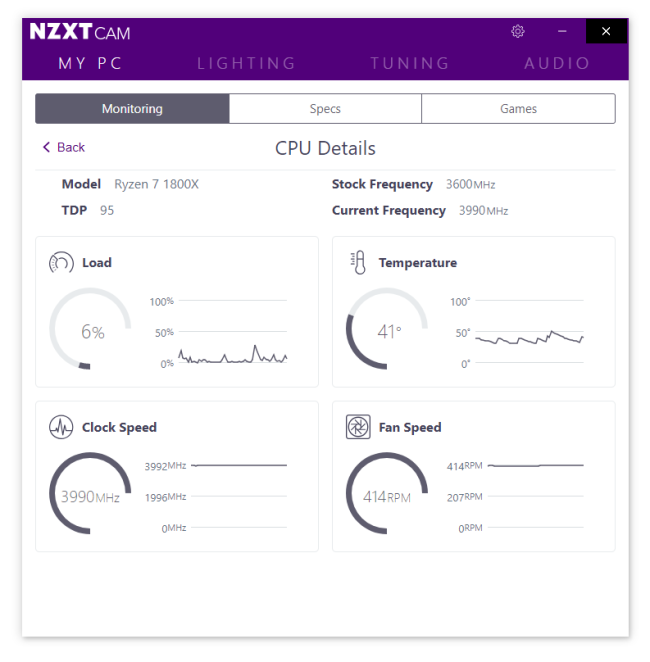
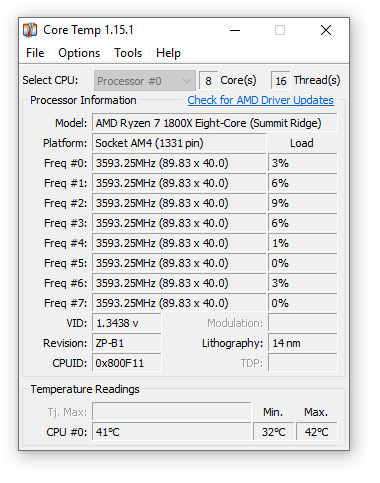
Laisser un commentaire